Dengan fasilitas Templates kita dapat membuat kalender pribadi dengan menampilkan gambar-gambar menarik sesuai keinginanmu. Pada templates kalender, kamu bisa manambahkan judul, catatan penting, agenda pribadi, dan lain-lain. Untuk membuat kalender, kamu dapat memanfaatkan templates calendars secara online. Caranya adalah sebagai berikut.
1. Pastikan komputer yang kamu gunakan sudah terkoneksi ke jaringan internet.
2. Klok Office Button, lalu klik New
3. Klik Calendars di kelompok Office online, akan keluar tampilan seperti Gambar
5. Klik salah satu jenis kalender. Jika ingin membuat kalender dengan tahun dan bulan yang bisa diatur sendiri, pilih Calendar Wizard.
6. Klik Download, maka akan ditampilkan kotak dialog Calendar Wizard seperti Gambar
Untuk membuat kalender, ikuti langkah-langkah berikut ini
- Klik tombol Next pada kotak dialog Gambar akan ditampilkan kotak dialog Calendar Wizard seperti Gambar . Pilihlah salah satu model (Style) templates, Boxes & Borders, Banner, atau Jazzy.
- Setelah memilih model klik tombol Next, akan ditampilkan kotak dialog Calendar Wizard seperti GambarTentukan orientasi kertas, potrait atau landscape. Pada pertanyaan Do you want to leave room for a picture? Jika kita ingin menempatkan gambar pada templates kalender, pilih Yes, jika tidak pilih No
4. Tentukan waktu mulai kalender pada kotak pilihan Start, dan waktu akhir kalender pada kotak pilihan End, waktu yang dimaksud yaitu bulan dan tahun.
5. Kemudian klik tombol Next, berikutnya akan ditampilkan kotak dialog Calendar Wizard seperti Gambar Untuk mengakhiri, klik tombol Finish



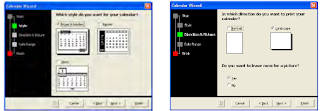
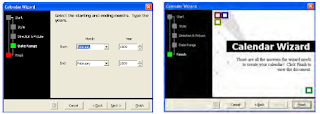

Tidak ada komentar:
Posting Komentar